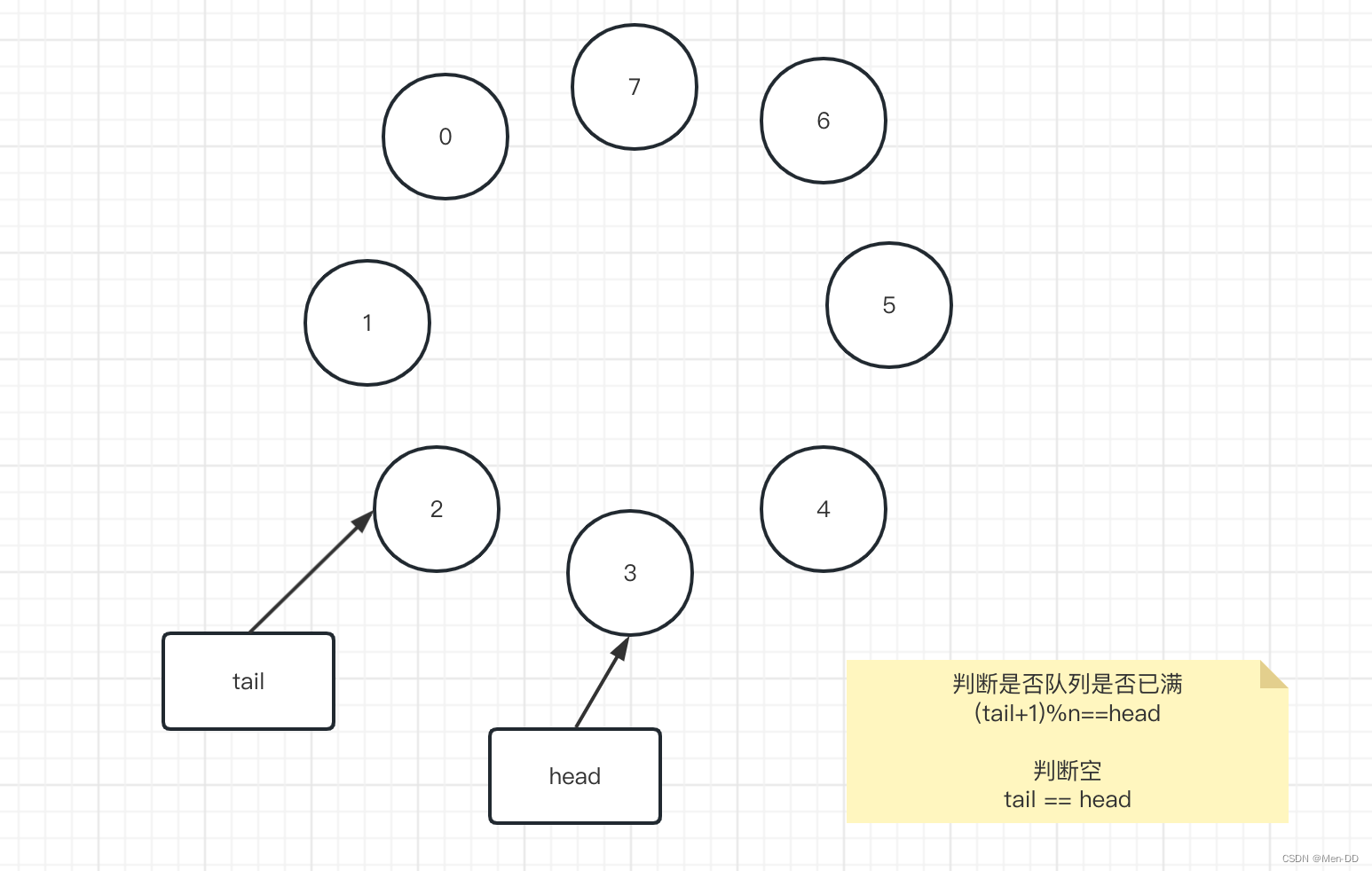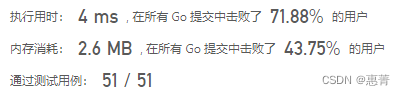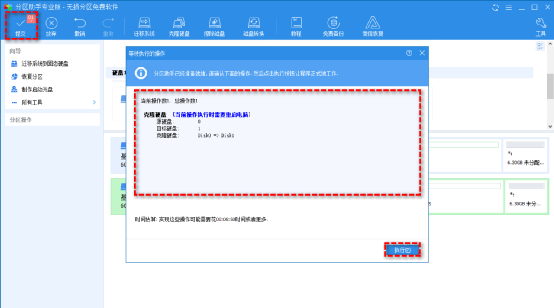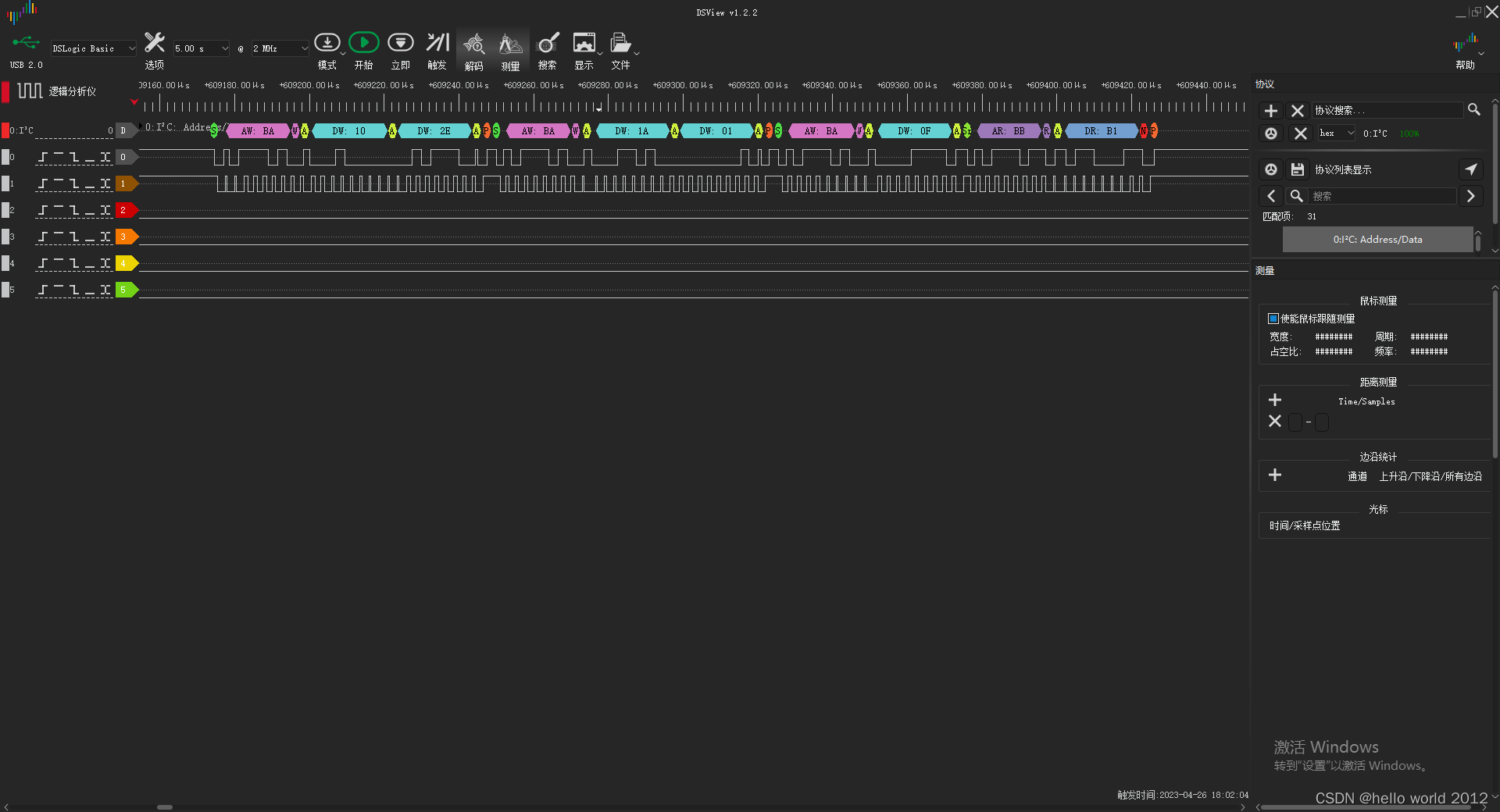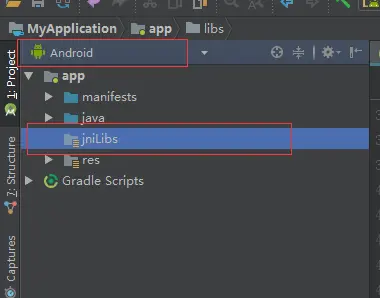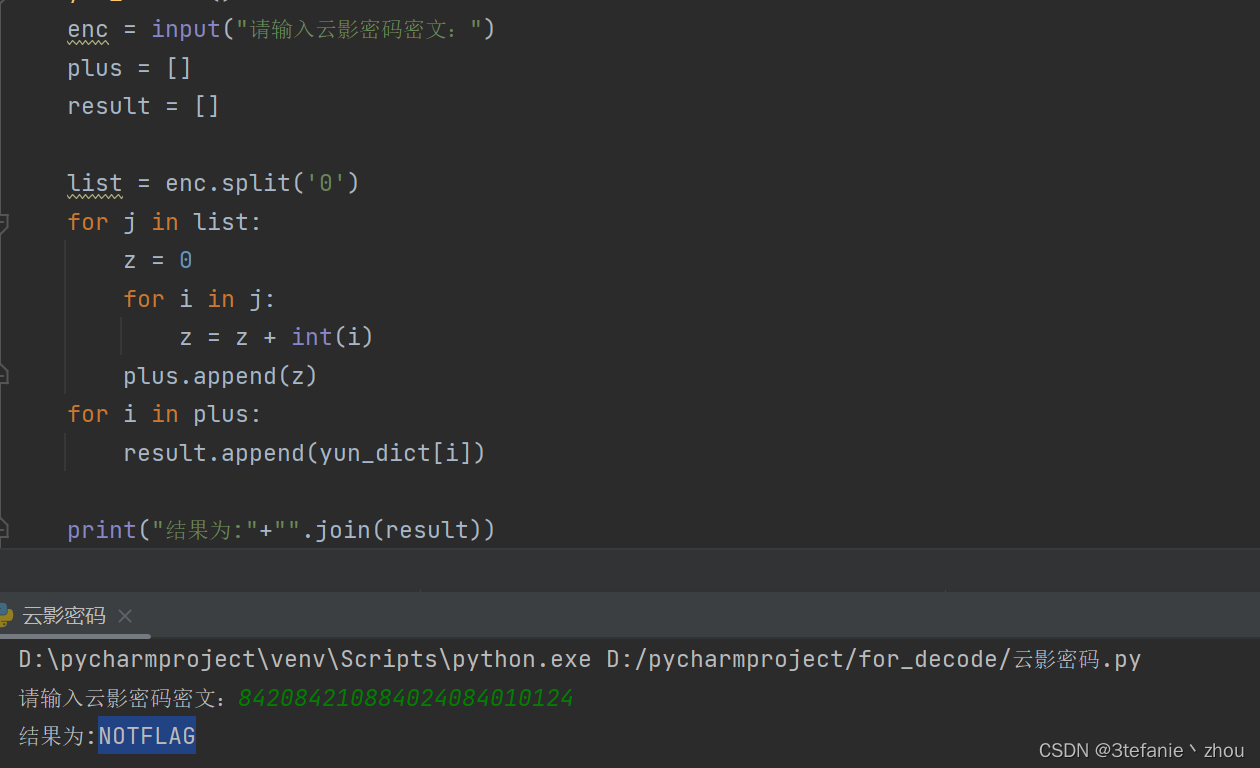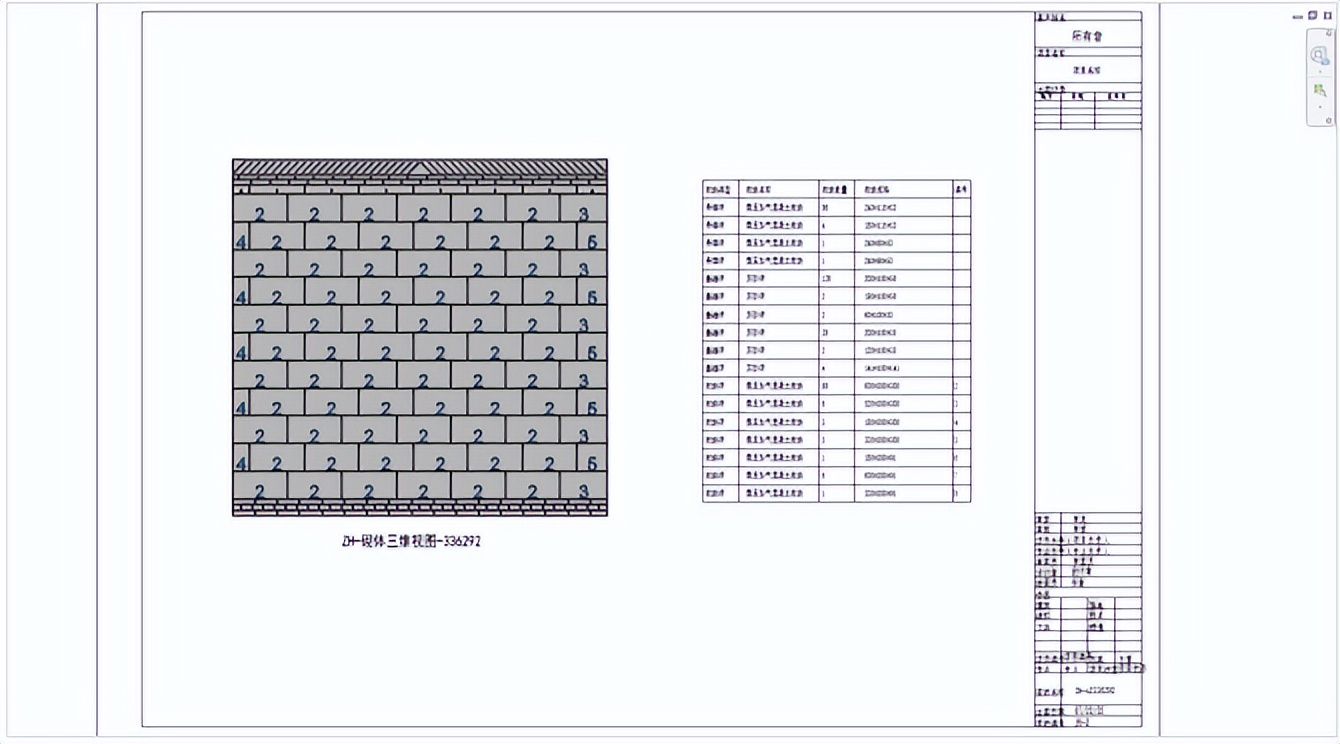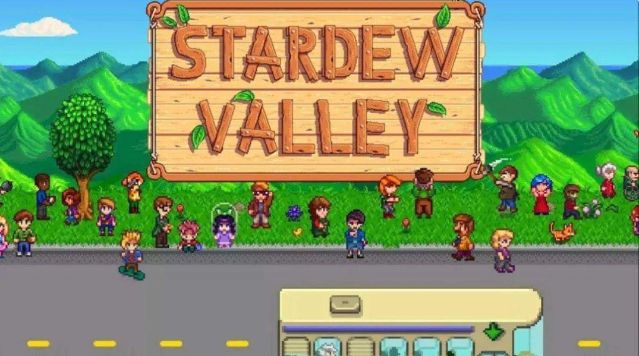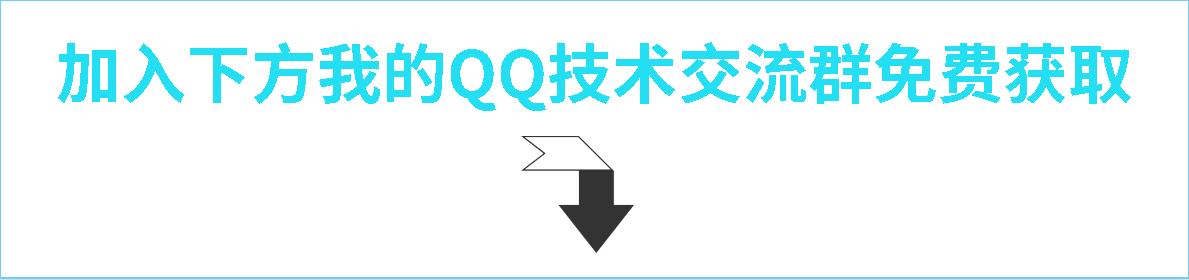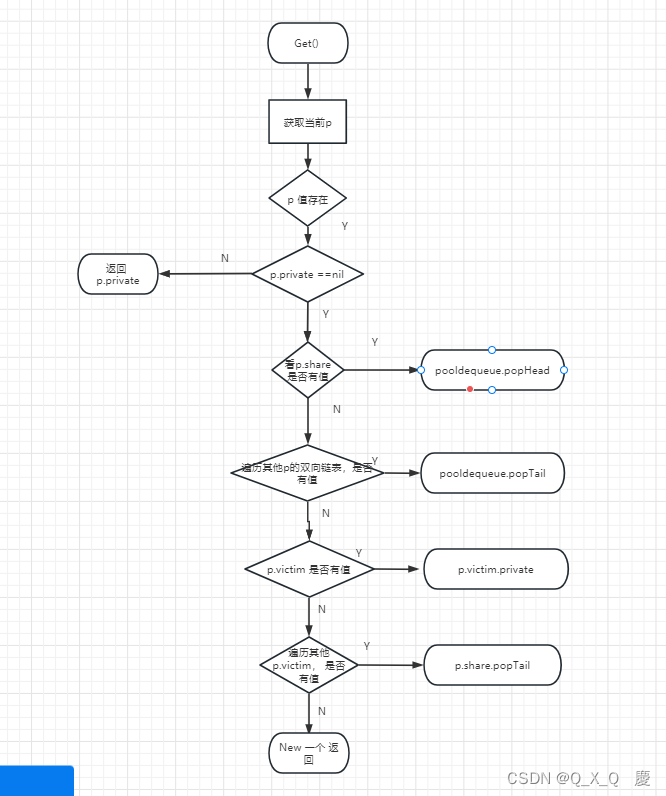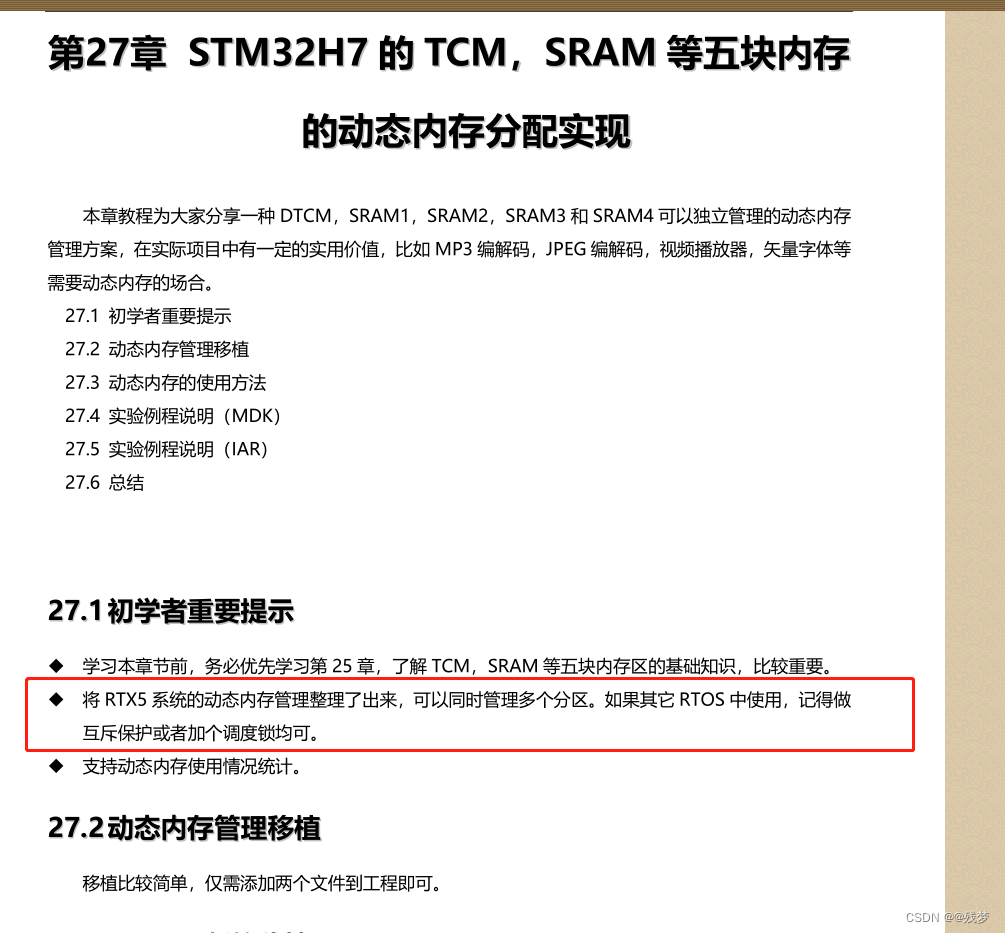目录:
- RedHat8配置本地YUM源
- 1、创建规则文件
- 2、创建挂载点
- 3、挂载ISO镜像
- (1).将iso镜像连接到虚拟机再进行挂载
- a.将ISO镜像连接虚拟机
- b.挂载镜像到挂载点
- c.使用df -h查看当前系统设备挂载情况
- (2)将iso镜像上传至服务器再进行挂载
- a.将ISO镜像通过ftp工具上传
- b.挂载镜像到挂载点
- c.使用df -h查看当前系统设备挂载情况
- 4、清除YUM缓存
- 5、列出可以安装包
- 6、安装测试
- 7、卸载镜像
RedHat8配置本地YUM源
1、创建规则文件
(1).备份规则文件
cd /etc/yum.repos.d/
mkdir repo
mv *.repo ./repo
(2).创建规则文件
cat <<EOF>> /etc/yum.repos.d/RedHat8_local_yum.repo
[BaseOS]
name=BaseOS
baseurl=file:///mnt/cdrom/BaseOS
gpgcheck=0
enabled=1
[AppStream]
name=AppStream
baseurl=file:///mnt/cdrom/AppStream
gpgcheck=0
enabled=1
EOF
2、创建挂载点
mkdir -p /mnt/cdrom
可以使用其他挂载点,但是规则文件中的
baseurl要与挂载点路径保持一致
3、挂载ISO镜像
(1).将iso镜像连接到虚拟机再进行挂载
a.将ISO镜像连接虚拟机
-
打开虚拟机设置 -->
-
CD/DVD(SATA) -->
-
使用ISO镜像文件 -->
-
点击已连接(此处可以配置开机自动挂载)
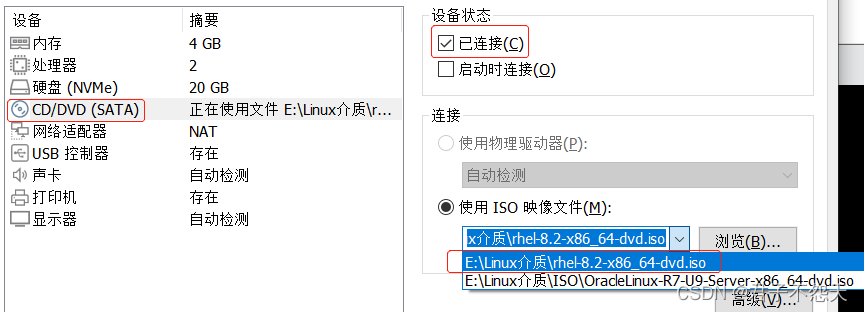
将ISO文件连接到虚拟机后在操作系统中对应的就是/dev/sr0设备
b.挂载镜像到挂载点
(默认对镜像文件写保护,以只读方式挂载)
# mount /dev/sr0 /mnt/cdrom
mount: /mnt/cdrom: WARNING: device write-protected, mounted read-only.
c.使用df -h查看当前系统设备挂载情况
/dev/sr0 7.9G 7.9G 0 100% /mnt/cdrom
(2)将iso镜像上传至服务器再进行挂载
a.将ISO镜像通过ftp工具上传
比如上传传到/tmp目录
b.挂载镜像到挂载点
(默认对镜像文件写保护,以只读方式挂载)
# mount -o loop -t iso9660 /tmp/rhel-8.2-x86_64-dvd.iso /mnt/cdrom
mount: /mnt/cdrom: WARNING: device write-protected, mounted read-only.
c.使用df -h查看当前系统设备挂载情况
/dev/loop0 7.9G 7.9G 0 100% /mnt/cdrom
4、清除YUM缓存
yum clean all
5、列出可以安装包
yum list
6、安装测试
yum install tree
7、卸载镜像
umount /mnt/cdrom